win10怎么更改文件类型 win10修改文件类型的图文教程
更新时间:2021-09-07 11:46:12作者:huige
我们都知道文件都有属于自己的格式,但是这个格式并不是固定的,我们也可以根据自己的需要对一些文件类型格式进行更改,那么win10 ghost 纯净版系统中怎么更改文件类型呢?针对这个问题,接下来给大家说说win10修改文件类型的图文教程。
具体步骤如下:
1.首先打开【此电脑】。
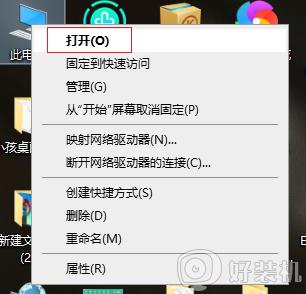
2.进入计算机界面,点击【查看】,然后找到【文件扩展名】并在前面打勾。
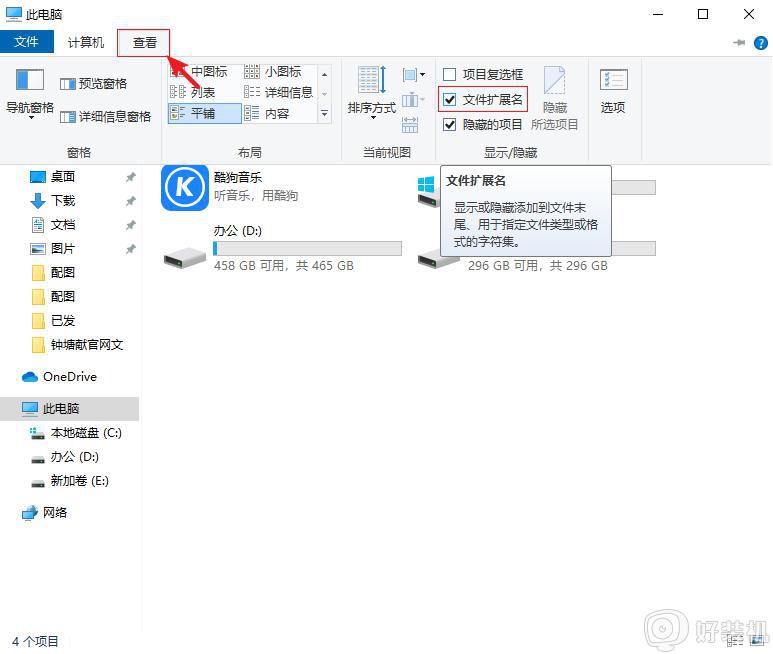
3.然后回到桌面,对一张图片文件进行【重命名】操作。
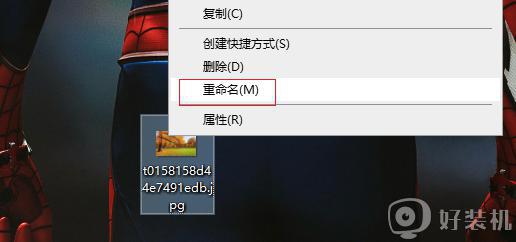
4.把“jpg”扩展名改为“mp3”,这样就把一个图片文件更改为音频文件了。
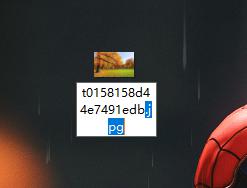
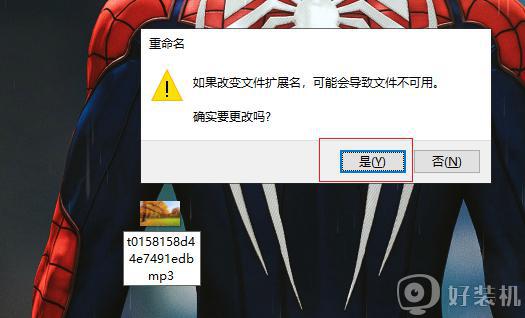

上述给大家讲解的就是win10更改文件类型的详细方法,有这个需要的小伙伴们可以参考上面的方法来进行操作,相信可以帮助到大家。
win10怎么更改文件类型 win10修改文件类型的图文教程相关教程
- win10改后缀改不了文件类型怎么办 win10电脑改后缀改不了文件类型解决方法
- win10改文件后缀名怎么改 win10更改文件后缀名的方法
- windows10怎么显示文件后缀名 win10文件后缀显示的设置方法
- win10文件类型文件怎么打开 win10打开文件夹型文件的方法
- win10securitycenter无法修改启动类型如何修复 win10securitycenter启动类型更改不了怎么办
- win10更改账户类型为管理员灰色怎么回事 win10电脑无法更改账户类型为管理员灰色如何解决
- win10怎么显示后缀名称 win10显示文件后缀的方法
- win10更改网络类型为家庭的方法 win10公用网络怎么改成家庭网络
- Win10记事本文件扩展名更改步骤 Win10如何更改记事本文件的扩展名
- win10更改账户类型改不了管理员怎么办 win10无法更改账户类型为管理员的处理方法
- win10拼音打字没有预选框怎么办 win10微软拼音打字没有选字框修复方法
- win10你的电脑不能投影到其他屏幕怎么回事 win10电脑提示你的电脑不能投影到其他屏幕如何处理
- win10任务栏没反应怎么办 win10任务栏无响应如何修复
- win10频繁断网重启才能连上怎么回事?win10老是断网需重启如何解决
- win10批量卸载字体的步骤 win10如何批量卸载字体
- win10配置在哪里看 win10配置怎么看
热门推荐
win10教程推荐
- 1 win10亮度调节失效怎么办 win10亮度调节没有反应处理方法
- 2 win10屏幕分辨率被锁定了怎么解除 win10电脑屏幕分辨率被锁定解决方法
- 3 win10怎么看电脑配置和型号 电脑windows10在哪里看配置
- 4 win10内存16g可用8g怎么办 win10内存16g显示只有8g可用完美解决方法
- 5 win10的ipv4怎么设置地址 win10如何设置ipv4地址
- 6 苹果电脑双系统win10启动不了怎么办 苹果双系统进不去win10系统处理方法
- 7 win10更换系统盘如何设置 win10电脑怎么更换系统盘
- 8 win10输入法没了语言栏也消失了怎么回事 win10输入法语言栏不见了如何解决
- 9 win10资源管理器卡死无响应怎么办 win10资源管理器未响应死机处理方法
- 10 win10没有自带游戏怎么办 win10系统自带游戏隐藏了的解决办法
